
时间:2021-05-19 17:06:54 来源:www.win10xitong.com 作者:win10
一些用户在使用系统的时候遇到过win10删除多余启动项怎么操作的问题,对于不了解系统的网友就不知道win10删除多余启动项怎么操作的问题该如何处理,那能不能自己就处理这个win10删除多余启动项怎么操作的问题呢?按照这个步骤去处理就行了:1.在电脑下方的任务栏上右点击选择“任务管理器”。2.打开后点击下方的“详细信息”即可很轻松的完成了。我们下面一起来看看更详细的win10删除多余启动项怎么操作的完全操作步骤。
具体方法:
1.右键单击计算机下面的任务栏,选择“任务管理器”。
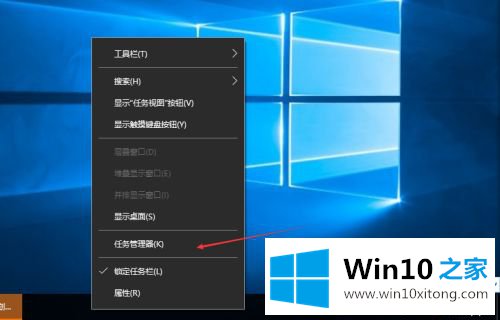
2.打开它,点击下面的“详细信息”。
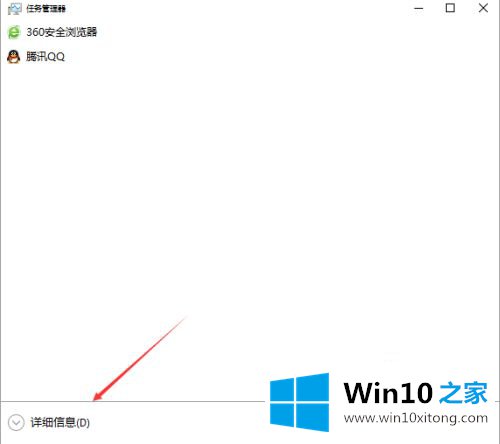
3.打开后点击顶部的“开始”。
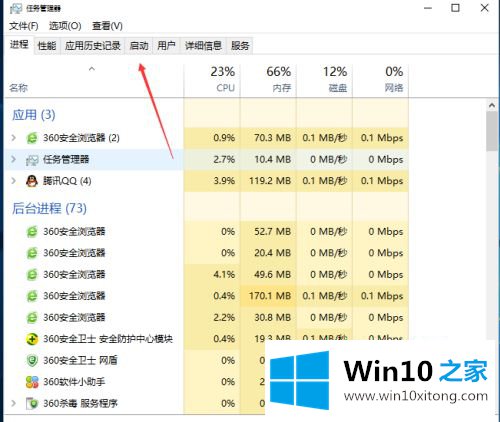
4.这里可以看到很多创业项目。
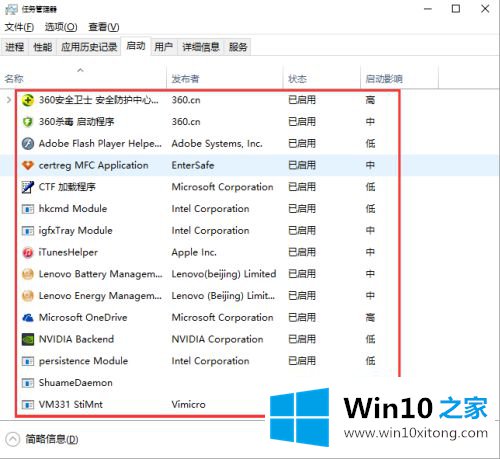
5.点击要禁止的项目。
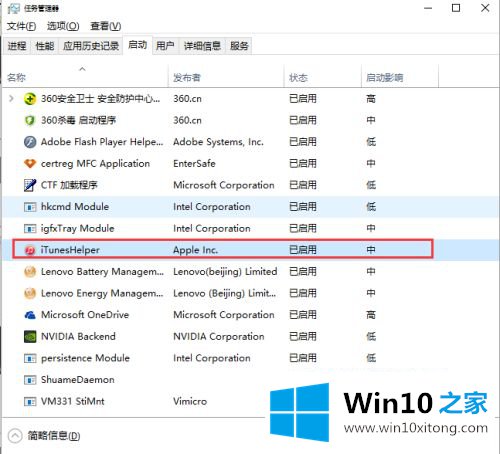
6.最后,点击右下角的“禁用”。
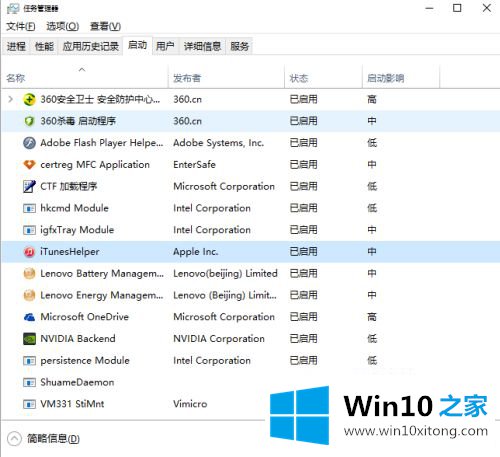
以上是win10中删除冗余启动项的操作方法。如果不知道怎么做,可以按照边肖的方法操作,希望对大家有帮助。
从上面的内容中我们可以看到详细的win10删除多余启动项怎么操作的完全操作步骤,我们非常期待这篇文章能够给你带来帮助。